Как удалить funday24.ru и smartinf.ru
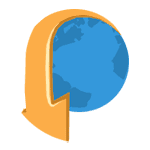 Если сразу после включения компьютера у вас запускается браузер с открытой страницей funday24.ru (с 2016-го) или smartinf.ru (раньше — 2inf.net) или же после запуска браузера вам открывается стартовая страница с тем же адресом, в этой пошаговой инструкции будет подробно описано, как удалить funday24.ru или smartinf.ru с компьютера полностью и вернуть нужную стартовую страницу в браузере. Внизу будет также видео о том, как избавиться от данного вируса (оно поможет, если из описания осталось что-то не ясным).
Если сразу после включения компьютера у вас запускается браузер с открытой страницей funday24.ru (с 2016-го) или smartinf.ru (раньше — 2inf.net) или же после запуска браузера вам открывается стартовая страница с тем же адресом, в этой пошаговой инструкции будет подробно описано, как удалить funday24.ru или smartinf.ru с компьютера полностью и вернуть нужную стартовую страницу в браузере. Внизу будет также видео о том, как избавиться от данного вируса (оно поможет, если из описания осталось что-то не ясным).
Насколько я понял, адрес, открываемый этой заразой меняется (было 2inf.net, стало smartinf.ru, потом funday24.ru) и не исключено, что через какое-то время после написания этого руководства адрес будет новый. В любом случае, способ удаления, думаю, сохранится актуальным и в случае чего я буду обновлять эту статью. Проблема может возникнуть с любым браузером — Google Chrome, Яндекс, Mozilla Firefox или Opera и в любых ОС — Windows 10, 8.1 и Windows 7. И, в общем-то, не зависит от них.
Обновление 2016: вместо smartinf.ru теперь у пользователей стал открываться такой же сайт funday24.ru. Суть удаления та же самая. В качестве первого из шагов рекомендую следующее. Посмотрите, какой сайт октрывается в браузере перед перенаправлением на funday24.ru (увидеть его можно, если включить компьютер с отключенным интернетом, например). Запустите редактор реестра (клавиши Win+R, ввести regedit), после чего в левой части вверху выберите «Компьютер», а затем — в меню Правка — Найти. Введите имя этого сайта (без www, http, просто сайт.ru) и нажмите «Найти». Там, где найдется — удалите, потом снова нажмите в меню Правка — Найти далее. И так, пока не удалите сайты, перенаправляющие на funday24.ru во всем реестре.
Для окончательного удаления funday24.ru может потребоваться пересоздание ярлыков браузеров: удаление их с панели задач и рабочего стола, создание из папок с браузерами в Program Files (x86) или Program Files, при этом это должен быть не .bat файл, а .exe файл браузера. В файлах с расширением .bat также прописывается запуск этих сайтов. Дополнительная, более подробная информация, в том числе с решениями, предложенными читателями — далее.
Шаги, чтобы убрать funday24.ru или smartinf.ru
Итак, если у вас запускается funday24.ru (smartinf.ru) сразу после входа в систему в вашем стандартном браузере, то чтобы избавиться от него, следует начать с запуска редактора реестра Windows.
Для запуска редактора реестра можно нажать клавиши Windows (с эмблемой) + R на клавиатуре, ввести в окне «Выполнить» regedit и нажать Enter.
В левой части редактора реестра вы увидите «Папки» — разделы реестра. Откройте HKEY_LOCAL_MACHINE \ Software \ Microsoft \ Windows \ CurrentVersion \ Run и посмотрите в правую часть.
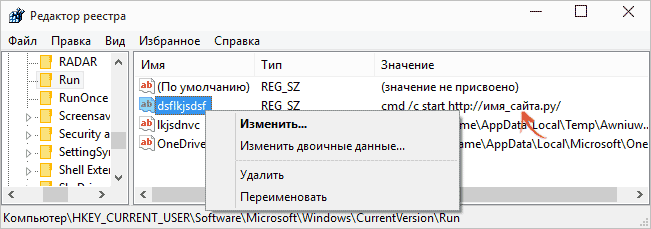
Если вы увидели там (в столбце «Значение»):
- cmd /c start + любой адрес сайта (там вероятнее всего будет не smartinf.ru, а другой сайт, перенаправляющий на него, такой как manlucky.ru, simsimotkroysia.ru, bearblack.ru и др.) — запомните этот адрес (запишите), после чего нажмите правой кнопкой мыши по этой же строке, но в столбце «Имя» и выберите пункт «Удалить».
- Путь к файлам exe, начинающийся с C:\ Users \ Имя_пользователя \ AppData \ Local \ Temp при этом само имя файла странное (набор букв и цифр), запомните расположение и имя файла или запишите его (скопируйте в текстовый документ) и, так же, как и в предыдущем случае, удалите это значение из реестра.
Внимание: если в указанном разделе реестра вы не нашли подобного пункта, то в меню редактора выберите Правка — Поиск и найдите cmd /c start — то, что найдется, это оно и есть, только в другом месте. Остальные действия остаются те же.
Обновление: в последнее время funday24 и smartinf прописывается не только через cmd, но и другими способами (через explorer). Варианты решения:
- Из комментариев: Когда запускается браузер, быстро нажать Esc, посмотреть в адресной строке, с какого сайта идет перенаправление на smartinf.ru, искать в реестре по имени сайта. (Можно также попробовать с помощью кнопки Назад в браузере).
- Отключить интернет и посмотреть, какая страница пытается открыться в браузере, искать в реестре по имени сайта.
- Выполнить поиск в реестре по слову http — результатов найдется много, выяснить, какие выполняют перенаправление (просто вводя адрес в браузере, обычно это домены .ru), работать с ними.
- Проверьте значение параметра Start Page в разделе реестра HKEY_CURRENT_USER \ Software \ Microsoft \ Internet Explorer \ Main
- Найдите в реестре фразу utm_source — затем удалите значение, содержащее адрес сайта, после которого идет utm_source. Повторите поиск, пока не найдете все записи в реестре. Если такой пункт не найден, попробуйте просто найти utm_ (судя по комментариям, появились другие варианты, но тоже начинаются с этих букв, например, utm_content).
Не закрывайте редактор реестра (можно свернуть, он нам потребуется в конце), и зайдите в диспетчер задач (в Windows 8 и Windows 10 через меню, вызываемое клавишами Win+X, а в Windows 7 — через Ctrl+Alt+Del).
В диспетчере задач Windows 7 откройте «Процессы», в Windows 8 и 10 нажмите «Подробнее» внизу и выберите вкладку «Подробности».
После этого по порядку выполните следующие шаги:
- Найдите в списке имена файлов, которые вы запомнили во втором пункте при предыдущем действии.
- Кликните по такому файлу правой кнопкой мыши, выберите пункт «Открыть расположение файла».
- Не закрывая открывшуюся папку, вернитесь в диспетчер задач, еще один раз кликните по процессу и выберите пункт «Снять задачу».
- После того, как файл исчезнет из списка процессов, удалите его из папки.

- Проделайте это для всех таких файлов, если их несколько. Содержимое папки AppData \ Local \ Temp можно удалить полностью, это не опасно.

Закройте диспетчер задач. И запустите планировщик заданий Windows (Панель управления, в которой включен режим просмотра в виде значков — Администрирование — Планировщик заданий).
В планировщике заданий выберите слева пункт «Библиотека планировщика заданий» и обратите внимание на список заданий (см. скриншот). Под ним выберите вкладку «Действие» и пройдитесь по всем заданиям. Вас должны смутить те, которые выполняются каждый час или при входе систему, носят либо странные имена, либо nethost task, и у которых в поле «Действие» указан запуск программы, находящейся в папках C:\ Users \ Имя пользователя \ AppData \ Local (и ее подпапках).

Запомните, какой файл и в каком расположении запускается в этом задании, кликните по заданию правой кнопкой мыши и удалите его (С помощью него в реестр вносятся изменения, вследствие чего у вас открывается funday24.ru или smartinf.ru).
После этого зайдите в папку с указанным файлом и удалите его оттуда (по умолчанию эти папки обычно являются скрытыми, так что включите показ скрытых файлов и папок или вводите их адрес вручную вверху Проводника, если не ясно, как, посмотрите в конце инструкции в видео).
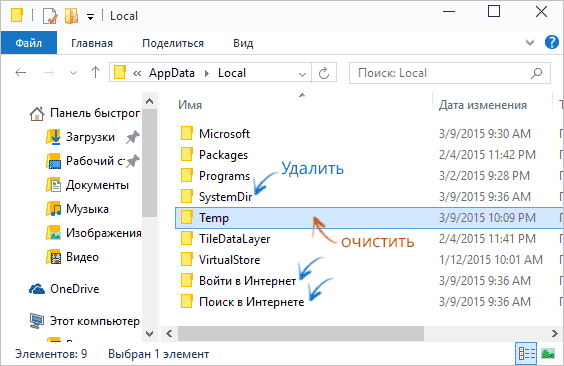
Также, если в C:\ Users \ Имя_пользователя \ AppData \ Local вы видите папки с именами SystemDir, «Войти в Интернет», «Поиск в Интернете» — смело удаляйте их.
Осталось два последних шага, чтобы окончательно удалить smartinf.ru с компьютера. Помните, мы не закрывали редактор реестра? Вернитесь к нему и в левой панели выберите верхний пункт «Компьютер».
После этого в главном меню редактора реестра выберите «Правка» — «Поиск» и введите часть имени сайта, который мы запоминали в самом начале, введите ее без http и текста после точки (ru, net и т.д.). При нахождении любых значений реестра (те, что справа) или разделов (папок) с такими именами, удаляйте их с помощью контекстного меню по правому клику мыши и нажимайте F3 для того, чтобы продолжить поиск по реестру. На всякий случай таким же способом поищите smartinf в реестре.
После того, как все такие пункты были удалены, закройте редактор реестра.
Примечание: почему я рекомендую именно такой порядок действий? Нельзя ли в самом начале найти в реестре сайты, которые перенаправляют на smartinf.ru и т.д.? Просто по моим прикидкам, указанный порядок шагов минимизирует вероятность того, что во время удаления вами вируса с компьютера сработает задача в планировщике заданий и в реестре снова появятся указанные записи (а вы этого и не заметите, а просто напишете, что инструкция не работает).
Обновление из комментариев, для браузера Mozilla Firefox:- Зараза эволюционирует, теперь по мимо всего прочего если все описанное выше нужно проверить наличие здесь: C:\Users \ Ваше имя \ AppData \ Roaming \ Mozilla \ Firefox \ Profiles \ 39bmzqbb.default (может быть другое имя) файлика с названием типа user.js (расширение должно быть JS)
- В нем будет JS код наподобие: user_pref(«browser.startup.homepage», «orbevod.ru/?utm_source=startpage03&utm_content=13dd7a8326acd84a9379b6d992b4089c»); user_pref(«browser.startup.page», 1);
Смело удаляйте этот файл, его задача подсовывать вам левую стартовую страницу.
Возвращаем нормальную стартовую страницу в браузере
Осталось убрать страницу smartinf.ru из браузера, потому как с большой вероятностью она там осталась. Для этого рекомендую сначала просто удалить ярлыки на ваш браузер из панели задач и с рабочего стола, после чего кликнуть правой кнопкой мыши по пустому месту рабочего стола — создать — ярлык и указать путь к браузеру (обычно, где-то в папке Program Files).
Также вы можете кликнуть по имеющемуся ярлыку браузера правой кнопкой и выбрать пункт «Свойства» и если во вкладке «Ярлык» в поле «Объект» увидите любые символы и Интернет-адреса после пути к браузеру, удалите их оттуда и примените изменения.

Ну и, наконец, вы можете запустить ваш браузер и поменять настройки начальной страницы в его настройках, больше они измениться без вашего ведома не должны.
Дополнительно может иметь смысл проверить компьютер на вредоносное ПО одним из способов, описанных в статье Как избавиться от рекламы в браузере.
Видео: как избавиться от funday24.ru и smartinf.ru
Ну а теперь видео, в котором по порядку показаны все действия, которые были описаны в инструкции. Возможно, так вам проще будет удалить данный вирус, чтобы никакие сайты не открывались без вашего ведома в браузере.
Надеюсь, смог вам помочь. По-моему, не забыл никаких нюансов. Пожалуйста, если у вас обнаружились собственные способы удалить funday24.ru и smartinf.ru, делитесь ими в комментариях, возможно, вы сможете многим помочь.
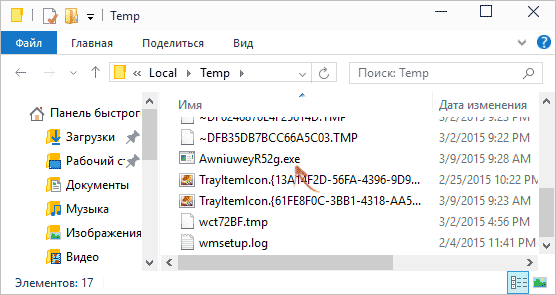
карина
это жесть, я и по видео и пошаговой инструкции, не уходит эта зараза, я уже не знаю что делать.
Ответить
Dmitry
Посмотрите по комментариям еще. Некоторые читатели дают полезные рекомендации и иногда даже понятнее, чем это делаю я. Ну и главное спокойно все делать.
Ответить
Владимир
Нашел через utm где лежит сам сайт, а вот на второй пункт ответа нет, насчет файла exe. В той же папке у меня Viber, только у него вот такой адрес C:\Users\влад\AppData\Local\ и далее уже не Temp. А где же это файл искать тогда?
Ответить
Dmitry
Его в теории может и не быть этого файла (например, ваш антивирус сработал или что-то аналогичное). Так что если проблема исправлена, или какой-то шаг не получается выполнить, то просто переходите к следующему шагу.
Ответить
Владимир
Честно говоря, удалил с реестра сайт, поменял ярлык и удалил сайт с начальной страницы. Потом прошелся антивирусом с Вашей статьи 360 Total Security и в общем пропало. Спасибо. Вот еще бы найти Ваши рекомендации (или получить) по поводу слетающих драйверов на звук после режима сна, перезагрузки, выключения. 7 стоит, realtek High Definition Audio. Больше никаких звуковых устройств нет. Драйверы ставлю родные, с диска. Заранее благодарю.
Ответить
Владимир
И кстати с помощью Вашей же статьи избавился от Амиго. Очень благодарен Вам за то что помогаете таким неспециалистам как я.
Ответить
Dmitry
Здравствуйте. Спасибо за отзыв. По звуку — разные причины бывают, но в общем случае помогает удаление драйверов, звуковой карты в диспетчере устройств, а затем обновление конфигурации оборудования там же. При этом устанавливаем драйвер тот, который Windows сама поставит, а не оригинальный. Хотя способ не лучший, но рабочий.
Ответить
Владимир
Здравствуйте. И опять помогло. Извлек родной диск, сделал как Вы сказали — удалил, обновил. Несколько раз специально перегружал, выключал. Все в норме. Спасибо Вам большое еще раз. Есть еще у меня к Вам вопрос — возможно у Вас есть статья как соединить ноутбук с телефоном или с другими устройствами по блютуз. Как не пробовал, статей сколько перечитал, но никак не находит ноут телефоны, ни они его. В прошлом ноуте так и делать ничего не надо было, все само соединялось, а в этом беда за бедой.
Ответить
Dmitry
Так оно и должно быть так, чтобы «все само». Проверьте-ка, а установлены ли у вас оригинальные драйвера Bluetooth на ноутбуке, а лучше просто установите их с сайта производителя под вашу модель.
Ответить
Владимир
Здравствуйте. Буду пробовать. Огромное спасибо Вам за Ваше терпение и понимание. Очень помогли. А также много интересных и полезных статей, для таких вот как я, которые с компом на вы. Удачи Вам!
Ответить
Dmitry
Спасибо вам за отзыв!
Ответить
Владимир
И опять Ваша рекомендация помогла. Скачал драйверы с сайта и все заработало. Рекомендовал Ваш сайт своим знакомым.
Ответить
Владимир
И опять вынужден обратиться к Вам. Опять про блютуз. Как писал, скачал драйверы с сайта и все заработало, но в диспетчере радиомодули были отдельно, драйверы отдельно, причем желтыми треугольниками драйверы были обозначены. Потом выключил ноут, сходил по делам, включаю и все. В диспетчере нет радиомодулей и вообще блютуз пропал с ноута. Пробовал восстановиться с точки, но выдало ошибку цифровую (не запомнил ). Как быть?
Ответить
Dmitry
Владимир, тут уж я вам, к сожалению, не помогу: только сидеть, удалять и устанавливать радиомодули и драйвера, пытаться разобраться в чем проблема и как именно они «слетают». Потому что мне на данный момент ситуация не вполне ясна, только смотреть, что там к чему.
Ответить
Владимир
Ну все гениальное просто и случайно. Здравствуйте. Нашел я эти модули. Причем случайно. Заинтересовали значки на клавишах «F». Ну и нашел статью про назначение этих клавиш. Там и вычитал, что Fn + F3 включает блютуз. Дай попробую и вот те на — заработало. Я просто как то использовал ранее данную комбинацию, так у меня WI-FI отключился., Потом еще раз и включился. Просто может после выключения, блютуз и WI-FI поочередно этой кнопкой включаются? Ну в общем вот и вся беда. Может кому пригодится. Хотя на многих форумах мне так и не сказали ответ на вопрос про эту беду с блютузом.
Ответить
Анжела
Огромное спасибо.
Полдня потеряла. Если бы не обратила внимание на Ваши слова — Отключить интернет и посмотреть, какая страница пытается открыться в браузере, искать в реестре по имени сайта.
По другому отследить на смогла. Сразу загружалась smartinf.ru
Оказался сайт indosush.ru. Потом CCleaner — Атвозагрузка — Windows и там эта зараза сидела
Ответить
Владимир
Подтверждаю, сейчас эта штука с indosush.ru идет.
Ответить
Александр
Подтверждаю. Всё помогло. Надеюсь у того, кто это придумал, усохнут руки и вылезут глаза.
Ответить
Тагир
Никогда не оставляю комментариев, но после двух часов возни решение этой проблемы стало принципиальным. И с помощью Вашей статьи смог одолеть эту штуку. Спасибо. Помогло вот это: Обновление из комментариев, для браузера Mozilla Firefox:
Зараза эволюционирует, теперь по мимо всего прочего если все описанное выше нужно проверить наличие здесь: C:\ Users \ Ваше имя \ AppData \ Roaming \ Mozilla \ Firefox \ Profiles \ 3dfghkbb.default (может быть другое имя) файла с названием типа user.js (расширение должно быть JS)
В нем будет JS код наподобие: user_pref(browser.startup.homepage, orbevod.ru/?utm_source=startpage03&utm_content=13dd7a8326acd); user_pref(browser.startup.page, 1);
Смело удаляйте этот файл, его задача подсовывать вам левую стартовую страницу.
спасибо еще раз.
Ответить
Марат
Спасибо. Тоже хочу помочь как решил. м.б. кому поможет. У меня в поиске нашел не по cmd c start, а по utm_source. Сайт indosush.ru оказался. Заныкали в трех местах, Ф3 нажимал три раза пока не очистил.
Ответить
Валерий
Привет! У меня эта зараза smartinf.ru открывалась с Opera при запуске w7. Блин, двое суток не мог удалить, а была на двух буках! Думал уже откатить систему (кстати,тоже вариант), но точек восстановления не было. Всё же удалил эту штуку таким образом — при запуске (не при перезагрузке) системы кликал ESC, в адресной строке вначале появлялась надпись fmav.ru на одном буке и erada.ru на другом буке, кстати, у вас может быть другая надпись, я её быстро копировал в буфер обмена (правой клавишей), далее Win+R и regedit-правка, вставил в строку поиска из буфера копию, далее поиск, нашедшее удалил клавишей DELETE, снова поиск, опять удалил и так 4 раза. Выключил бук и снова запустил в обычном режиме и всё — полёт нормальный,никаких следов этого! Удачи! Буду рад, если помог кому-то.
Ответить
Виктор
Спасибо! У меня было как у Вас. Все устранил, Спасибо всем.
Ответить
роман
спасибо, убрал!
Ответить
Анзор
Большое спасибо, очень помогло, у меня тоже сайт indosush.ru был, удалил все что связанно было с этим словом!
Ответить
Артём
У меня maprut.ru было. Спасибо убрал.
Ответить
Алексей
Благодарю!
Ответить
Tory
Cпасибо
Ответить
Саша
Спасибо большое, автор! Очень полезная статья. Пишите ещё
Ответить
Ольга
Спасибо за инструкцию. Я совсем не разбираюсь в деталях системы, но эту дрянь вывела с ноута за час. Возможно, что-то лишнее удалила, ну ничё. А то хотела винду сносить
Ответить
Евген46
У меня был прописан сайт ritidin.ru удалил следуя описаниям выше с помощью Reg Organizer, спасибо за ликбез.
Ответить
Полина
Огромное спасибо! Очень полезная и нужная статья!
Всё делала по пунктам и удалила этот smartinf. На моем ноуте перенаправление было с сайта zostama.ru, искала в реестре по названию сайта и utm_source.
Ответить
Дарина
Спасибо за полезную статью. У меня эта зараза залезла в Хром. Пришлось не только чистить реестр но и чистить настройки гугл аккаунтов и удалять левые расширения. Вот после этого пропала
Ответить
Андрей
как удалить файлы смарфа с микро SD в телефоне — отформатировать не смог карту памяти ни одной прогой.
Ответить
Dmitry
я не совсем понял ситуацию. что за файлы? smartinf на телефоне?
Ответить
Алексей
Спасибо. Все получилось.
Ответить
Олег
Спасибо за статью. Жаль только, что те, кто создает такие вирусы не несут ответственность.
Ответить
Юрий
День добрый. Та же проблема с hi.ru
Достал уже. Не в курсе, как его удалить?
Заранее благодарю.
Ответить
Dmitry
Пока не встречал, но судя по сайту, это либо те же, либо точно такие же ребята. А значит и удалять так же. Первым делом запустите браузер с отключенным интернетом, посмотрите какой адрес он показывает в адресной строке. Найдите этот адрес (можно не целиком, а любую ключевую его часть) в реестре. А вообще все шаги, скорее всего, такие же как здесь.
Ответить
Константин
Воистину вы гений всё получилось,поклон вам и духовных сил, Благодарю!
Ответить
Vladyslav
Спасибо за помощь, у меня всё получилось. Смотрел видео и делал всё пошагово.
letani.ru — вот название которое было у меня.
Ответить
Анна
Спасибо! Ваша статья помогла!
Ответить
Елена
Спасибо, кажется помогло. У меня было с сайта maznitsa и еще с сайта ebereg да чтоб им провалится. не могла увидеть названия этих сайтов, слишком быстро происходила переадресация, пришлось даже видео с экрана записать и потом смотреть его и ставить на паузу. Спасибо еще раз за помощь.
Ответить
Елена
и кстати, там было не utm_source, а utm_content теперь тож используют. Искала в реестре через строку utm_content
Ответить
Dmitry
Спасибо. Сейчас добавлю информацию.
Ответить
Елена
Дмитрий, а вот еще вопрос. Вчера смартинф открывался во всех открытых вкладках и во всех браузерах, и ультимативно предлагал установить браузер Комета, я вроде все делала по этой инструкции, вроде помогло и открывалась моя начальная страница, которая и была раньше. Сегодня с утра опять начал открываться смартинф, оказалось была стартовая страница установлена, поменяла. Опять почистила реестр и планировщик заданий, там ничего и не было, вчера еще все почистилось. но продолжает смартинф выходить, причем открывает только на первой складке, вторая и последующие открываются то что нужно. Почему так может происходить?
Ответить
Dmitry
А попробуйте просто удалить и установить заново проблемный браузер. Хотя, по-моему, дело в его ярлыке (удалить и создать заново).
Ответить
Елена
Спасибо, Дмитрий, попробую переустановить браузер. Ярлык на столе свойства проверяла. Там все нормально. Спасибо Вам еще раз.
Ответить
Алексей
Большое спасибо Дмитрий. Ваша компетентность поражает.
Желаю Вам удачи.
Ответить
Олег
Благодарю, всё помогло. Планировщик заданий — важный элемент. Проблема была с браузером Google Chrome. Сайт, который перенаправлял на smartinf, — zhebnina.ru
В реестре значился как utm_sorce через Explorer (start page).
Кстати, во всяком случае, в Chrome найти перенаправляющий сайт очень просто. Настройки — При запуске открывать — Заданные страницы (добавить) — там будет символ smartinf и рядом соответствующий перенаправляющий сайт.
Большое спасибо за помощь!
Ответить
Димас
Благодарю за статью! Сделал все пошагово, как предписано, и избавился от назойливой вкладки zhebnina.ru! Помог поиск utm_source
Ответить
Свят
Вот это, я понимаю, хороший сайт. Все отлично расписано и главное — доступно. Благодаря вам исправил проблему. Немного по другому у меня вирус действовал, но благодаря вашим подсказкам смог разобраться что к чему
Ответить
Dmitry
Спасибо за отзыв!
Ответить
Влад
Уже неделю пытаюсь удалить — не выходит. Скачал с малоизвестного торрента программу, но вместо неё установился целый набор: Амиго, какие-то установщики игр и много другого, включая смартинф. Вместе с ним начали устанавливаться какие-то расширения, которые при удалении появлялись снова и снова. Потом я вроде бы удалил их окончательно, но через несколько дней появилось нечто новое — Поделиться ВКонтакте — приложение, которое просто захламило ВКонтач рекламой. Его я нашёл в свойствах Google Chrome, после чего проследовал по пути и удалил с компьютера. Кстати, должен отметить, что компьютер при всём этом отключался каждые 5 минут — делать было что либо невозможно: при проверке в Доктор Веб, просмотре видео — отключался. Но после удаления расширений вроде бы всё стало нормально. Но как удалить смартинф? Очень напрягает. Надеюсь на помощь!
Ответить
Dmitry
Влад, по смартинфу, всё что я знаю, я изложил в статье. Новые идеи и способы по мере их появления тоже в нее добавляю.
Ответить